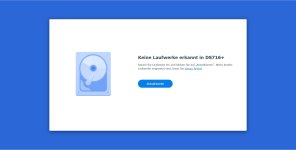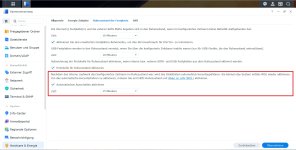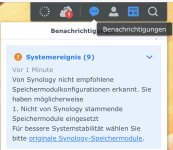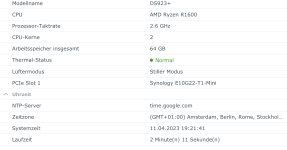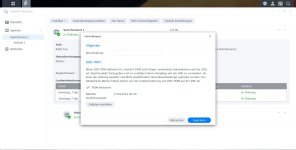- Registriert
- Juni 2007
- Beiträge
- 8.771
Hallo zusammen!
Ich werde in den nächsten Tagen meine Synology DS1621+ in Betrieb nehmen und hatte Folgendes geplant:
2x 20TB (Seagate Exos X20)
2x 10TB (WD100EZAZ-11TDBAO)
2x 1TB SSD (SanDisk Ultra 3D)
2x 1TB NVMe Cache (Samsung 970 EVO)
2x 16GB RAM (Kingston KSM26SED8/16HD)
Auf RAID werde ich aller Voraussicht nach verzichten. Sämtliche wichtigen Daten auf dem NAS sind ohnehin auch noch auf räumlich getrennten externen Festplatten gesichert.
Folgende Fragen habe ich jetzt noch:
1.1 Synology DSM6 oder 7? DSM7 soll ja bei nicht-Synology Hardware permanent irgendwelche Warnmeldungen produzieren, worauf ich jetzt eher weniger Lust hätte...
1.2 Machts bei den Warnmeldungen einen Unterschied, ob man DSM7 direkt installiert oder erst DSM6 und dann upgraded?
2. Die beiden SanDisk SSDs wollte ich einbauen in der Hoffnung, dass DSM-Zugriffe dann insgesamt schneller vonstattengehen und die HDDs nicht für jeden Furz (z.B. VPN) anlaufen müssen. Ist das ein Trugschluss oder wirft die DiskStation immer alle Laufwerke an sobald man sich verbindet?
3. Habt ihr sonst noch irgendwelche Tipps und Tricks, die ich für einen optimalen Betrieb beachten sollte (z.B. Einbaureihenfolge der Laufwerke bzw. deren Position in der Diskstation für minimale Wärmeentwicklung)?
lg autoshot
Ich werde in den nächsten Tagen meine Synology DS1621+ in Betrieb nehmen und hatte Folgendes geplant:
2x 20TB (Seagate Exos X20)
2x 10TB (WD100EZAZ-11TDBAO)
2x 1TB SSD (SanDisk Ultra 3D)
2x 1TB NVMe Cache (Samsung 970 EVO)
2x 16GB RAM (Kingston KSM26SED8/16HD)
Auf RAID werde ich aller Voraussicht nach verzichten. Sämtliche wichtigen Daten auf dem NAS sind ohnehin auch noch auf räumlich getrennten externen Festplatten gesichert.
Folgende Fragen habe ich jetzt noch:
1.1 Synology DSM6 oder 7? DSM7 soll ja bei nicht-Synology Hardware permanent irgendwelche Warnmeldungen produzieren, worauf ich jetzt eher weniger Lust hätte...
1.2 Machts bei den Warnmeldungen einen Unterschied, ob man DSM7 direkt installiert oder erst DSM6 und dann upgraded?
2. Die beiden SanDisk SSDs wollte ich einbauen in der Hoffnung, dass DSM-Zugriffe dann insgesamt schneller vonstattengehen und die HDDs nicht für jeden Furz (z.B. VPN) anlaufen müssen. Ist das ein Trugschluss oder wirft die DiskStation immer alle Laufwerke an sobald man sich verbindet?
3. Habt ihr sonst noch irgendwelche Tipps und Tricks, die ich für einen optimalen Betrieb beachten sollte (z.B. Einbaureihenfolge der Laufwerke bzw. deren Position in der Diskstation für minimale Wärmeentwicklung)?
lg autoshot